Как создать список в Excel: Быстрые и эффективные методы для работы с данными
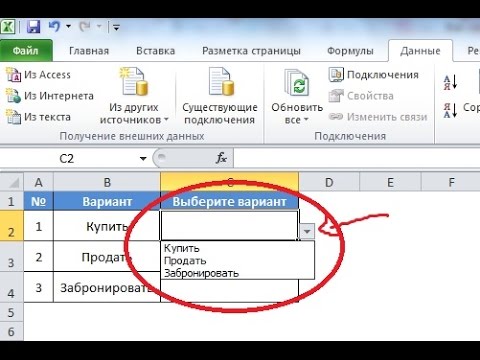
В этой статье мы рассмотрим основные методы создания списков в Excel, которые помогут вам эффективно работать с данными. Вы узнаете, как подготовить данные для списка, использовать встроенные функции, такие как Список, и создавать динамические списки с помощью формул, включая INDEX и MATCH. Мы также затронем вопросы форматирования и автоматизации списков, что позволит вам поддерживать актуальность данных и повысить производительность. В статье представлены практические рекомендации, которые помогут вам быстро освоить инструменты Excel для работы со списками.
Подготовка данных для создания списка
Подготовка данных — это первый и важный шаг для создания списка в Excel. Перед тем как приступить к формированию списка, убедитесь, что ваши данные организованы корректно. Это включает в себя проверку на наличие дубликатов, пустых ячеек и ошибок в формате. Структурированные данные значительно упрощают процесс работы и снижают вероятность ошибок. Например, если вы создаете список сотрудников, убедитесь, что все имена, должности и другие данные заполнены правильно и находятся в соответствующих столбцах.
Для удобства работы с данными рекомендуется использовать заголовки столбцов, которые помогут быстро ориентироваться в информации. Это особенно полезно при работе с большими объемами данных. Также важно учитывать, что данные должны быть однородными в пределах одного столбца. Например, если вы работаете с датами, убедитесь, что все ячейки в столбце имеют одинаковый формат. Это позволит избежать проблем при сортировке, фильтрации или использовании формул.
Если данные находятся в разных источниках, их можно импортировать или объединить в один файл Excel. Для этого можно использовать встроенные функции, такие как Power Query, которые позволяют автоматизировать процесс загрузки и обработки данных. После подготовки данных вы сможете приступить к созданию списка, используя различные методы, которые будут рассмотрены далее в статье.
Использование встроенной функции Список
Встроенная функция Список в Excel — это мощный инструмент, который позволяет быстро организовать данные в удобном формате. Эта функция особенно полезна, когда вам нужно создать выпадающий список для выбора значений из заранее заданного диапазона. Чтобы использовать её, достаточно выделить ячейку или диапазон ячеек, перейти на вкладку "Данные" и выбрать пункт "Проверка данных". В появившемся меню вы можете указать источник данных для списка, например, диапазон ячеек или вручную ввести значения через запятую.
Одним из ключевых преимуществ этой функции является её гибкость. Вы можете легко изменять источник данных, добавлять или удалять элементы, и список будет автоматически обновляться. Это особенно полезно при работе с большими наборами данных, где важно поддерживать актуальность информации. Кроме того, встроенная функция Список позволяет настраивать сообщения об ошибках и подсказки, что делает работу с данными более интуитивно понятной.
Для повышения эффективности можно использовать динамические диапазоны в сочетании с функцией Список. Это позволяет автоматически расширять или сужать список в зависимости от изменений в данных. Например, если вы добавляете новые элементы в таблицу, они сразу же становятся доступными для выбора в выпадающем списке. Таким образом, встроенная функция Список не только упрощает работу с данными, но и помогает избежать ошибок, связанных с ручным вводом информации.
Создание списков с помощью формул (INDEX и MATCH)
Создание списков в Excel с использованием формул, таких как INDEX и MATCH, открывает широкие возможности для работы с данными. Эти функции позволяют не только извлекать нужные значения из таблиц, но и автоматизировать процесс обновления списков при изменении исходных данных. Например, комбинация INDEX и MATCH помогает находить и возвращать значения на основе заданных критериев, что особенно полезно при работе с большими массивами информации.
Для начала необходимо определить, какие данные будут использоваться в списке. Затем, с помощью функции MATCH, можно найти позицию искомого элемента в диапазоне, а функция INDEX извлечёт значение из указанной строки или столбца. Этот подход позволяет создавать динамические списки, которые автоматически обновляются при добавлении или изменении данных.
Важно помнить, что правильное использование формул требует внимательности к структуре данных и синтаксису. Например, при работе с MATCH необходимо указать тип поиска (точное или приблизительное совпадение), чтобы избежать ошибок. В сочетании с INDEX это обеспечивает гибкость и точность при создании списков.
Таким образом, использование формул INDEX и MATCH не только упрощает процесс создания списков, но и делает их более функциональными и адаптивными. Это особенно полезно для тех, кто работает с постоянно изменяющимися данными и стремится к повышению эффективности своей работы.
Настройка и форматирование списков
Настройка и форматирование списков в Excel — это важный этап, который позволяет сделать данные более удобными для восприятия и анализа. После создания списка важно уделить внимание его внешнему виду. Например, можно использовать условное форматирование, чтобы выделить определенные значения или ячейки, которые соответствуют заданным критериям. Это особенно полезно, если вы работаете с большими объемами данных и хотите быстро находить ключевые элементы.
Кроме того, для улучшения читаемости можно настроить границы ячеек, добавить заливку или изменить шрифт. Это помогает визуально разделить данные и сделать их более структурированными. Если список содержит числовые значения, можно применить форматирование чисел, чтобы отображать их в нужном формате (например, с разделителями тысяч или в процентах).
Не забывайте о сортировке и фильтрации, которые позволяют упорядочить данные по определенным параметрам. Это особенно полезно, если список динамически обновляется, и вам нужно быстро находить актуальную информацию. Используя эти инструменты, вы сможете сделать работу с данными более эффективной и комфортной.
Автоматизация обновления списков с помощью макросов и Power Query
Автоматизация обновления списков — это ключевой аспект работы с данными в Excel, который позволяет экономить время и минимизировать ошибки. Использование макросов дает возможность автоматизировать рутинные задачи, такие как добавление новых данных, сортировка или фильтрация. Макросы записывают последовательность действий, которые затем можно выполнять одним нажатием кнопки. Это особенно полезно, если вы работаете с большими объемами данных, которые требуют регулярного обновления.
Еще один мощный инструмент для автоматизации — Power Query. Он позволяет подключаться к различным источникам данных, включая базы данных, веб-страницы и файлы, а затем преобразовывать и объединять их в удобные для анализа списки. С помощью Power Query можно настроить автоматическое обновление данных при изменении исходников, что делает его незаменимым для работы с динамическими данными. Интеграция Power Query с Excel упрощает процесс создания и поддержки актуальных списков, что особенно важно для аналитиков и специалистов по обработке данных.
Эти инструменты не только ускоряют работу, но и повышают точность данных, исключая человеческий фактор. Внедрение автоматизации в ваши рабочие процессы позволит сосредоточиться на анализе и принятии решений, а не на ручном вводе и обновлении информации.
Заключение
Заключение
Создание списков в Excel — это мощный инструмент для организации и анализа данных. Использование встроенных функций, таких как Список или комбинации INDEX и MATCH, позволяет быстро структурировать информацию и упростить её обработку. Важно помнить, что правильная подготовка данных и их форматирование значительно повышают удобство работы.
Для тех, кто стремится к автоматизации, макросы и Power Query станут незаменимыми помощниками. Они не только экономят время, но и обеспечивают актуальность данных при их обновлении. Независимо от выбранного метода, важно адаптировать его под конкретные задачи, чтобы достичь максимальной эффективности.
В конечном итоге, освоение этих методов позволит вам работать с данными быстрее и увереннее, что особенно важно в условиях больших объёмов информации.
Часто задаваемые вопросы
Как создать простой список в Excel?
Для создания простого списка в Excel необходимо выделить диапазон ячеек, в которые вы хотите внести данные. Начните вводить значения в первую ячейку, а затем используйте клавишу Enter или Tab для перехода к следующей ячейке. Если вы хотите автоматизировать процесс, можно воспользоваться функцией автозаполнения: введите первые несколько значений, выделите их, а затем перетащите маркер заполнения (маленький квадратик в правом нижнем углу выделенной области) вниз или в сторону. Excel автоматически продолжит список на основе введённых данных.
Как отсортировать список в Excel?
Для сортировки списка в Excel выделите диапазон ячеек, которые вы хотите отсортировать. Перейдите на вкладку "Данные" и выберите команду "Сортировка". В открывшемся окне вы можете указать, по какому столбцу или строке выполнить сортировку, а также выбрать порядок: по возрастанию или по убыванию. Если ваш список содержит заголовки, не забудьте поставить галочку в поле "Мои данные содержат заголовки", чтобы Excel не сортировал их вместе с данными.
Как создать выпадающий список в Excel?
Для создания выпадающего списка в Excel выделите ячейку или диапазон ячеек, где вы хотите добавить список. Перейдите на вкладку "Данные" и выберите команду "Проверка данных". В открывшемся окне в разделе "Тип данных" выберите "Список". В поле "Источник" укажите диапазон ячеек, содержащих значения для списка, или введите их вручную через точку с запятой. После нажатия "ОК" в выбранной ячейке появится выпадающий список, из которого можно выбирать значения.
Как использовать фильтры для работы со списком в Excel?
Для фильтрации данных в списке выделите диапазон ячеек или просто щёлкните по любой ячейке в списке. Перейдите на вкладку "Данные" и нажмите кнопку "Фильтр". В заголовках столбцов появятся стрелки, которые позволяют выбрать критерии фильтрации. Вы можете фильтровать данные по тексту, числам, датам или использовать пользовательские фильтры. Например, можно отобразить только строки, содержащие определённое слово, или значения, превышающие заданное число. Фильтры помогают быстро находить нужную информацию в больших списках.
Добавить комментарий
Для отправки комментария вам необходимо авторизоваться.

Похожие статьи